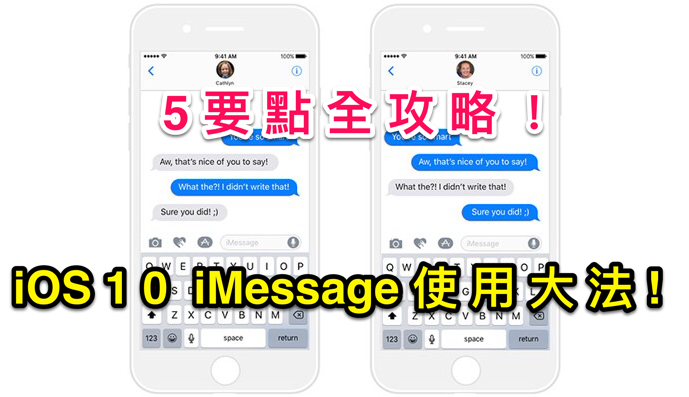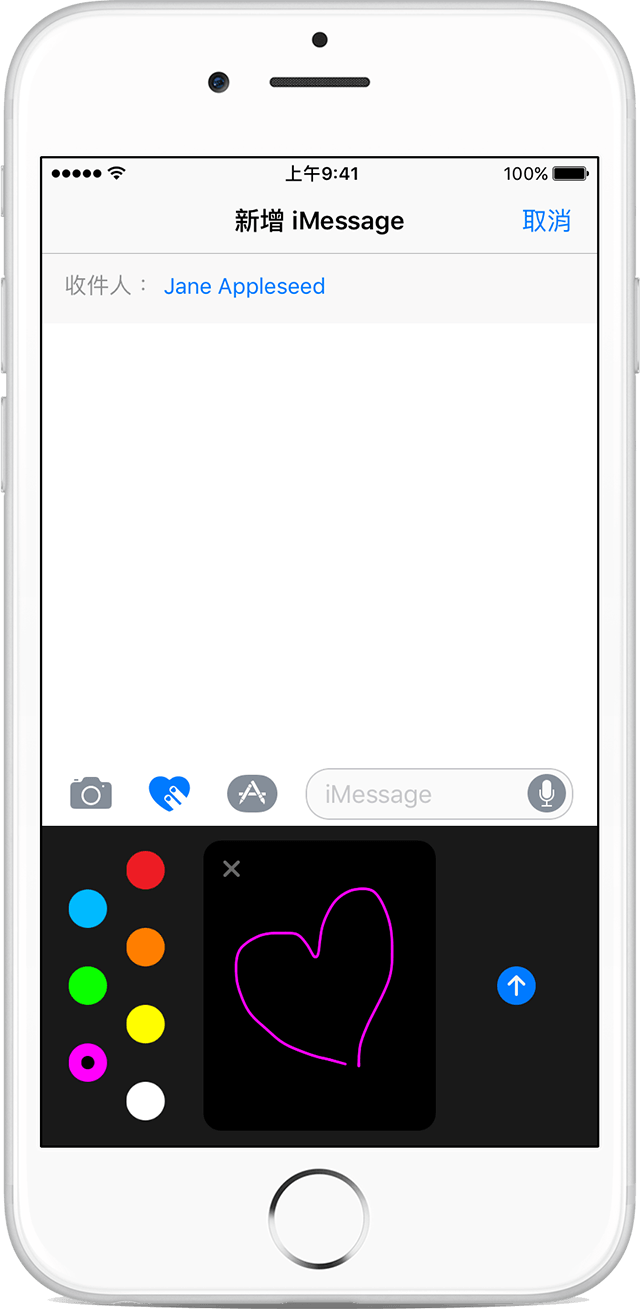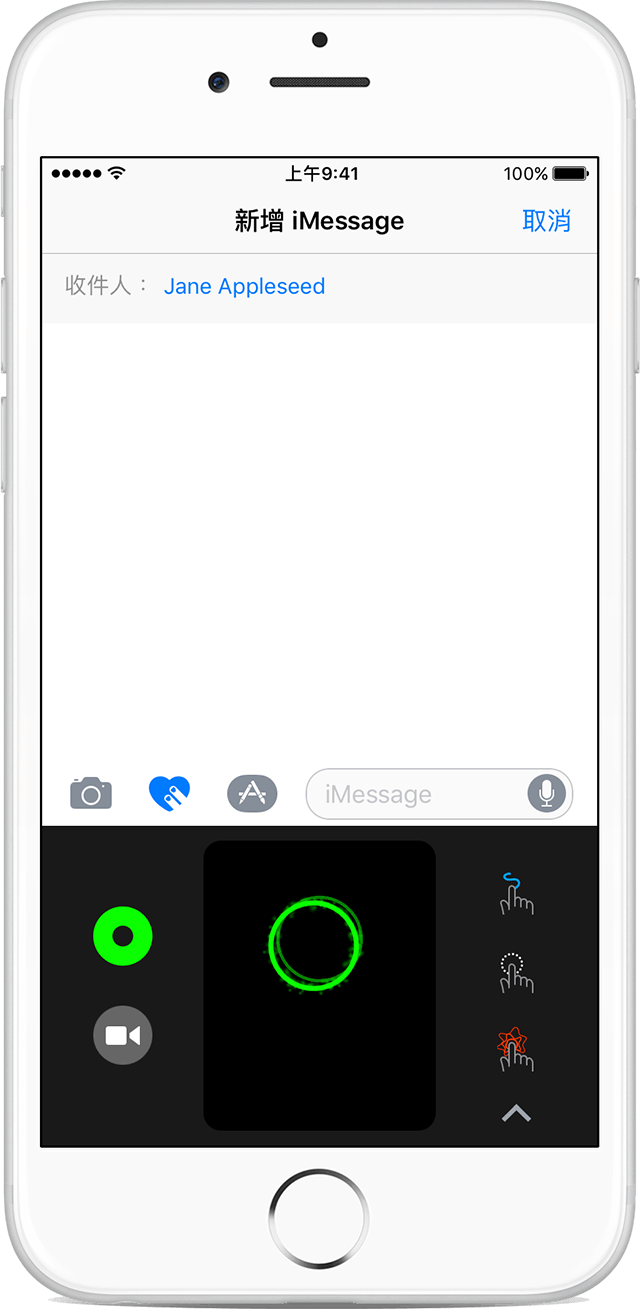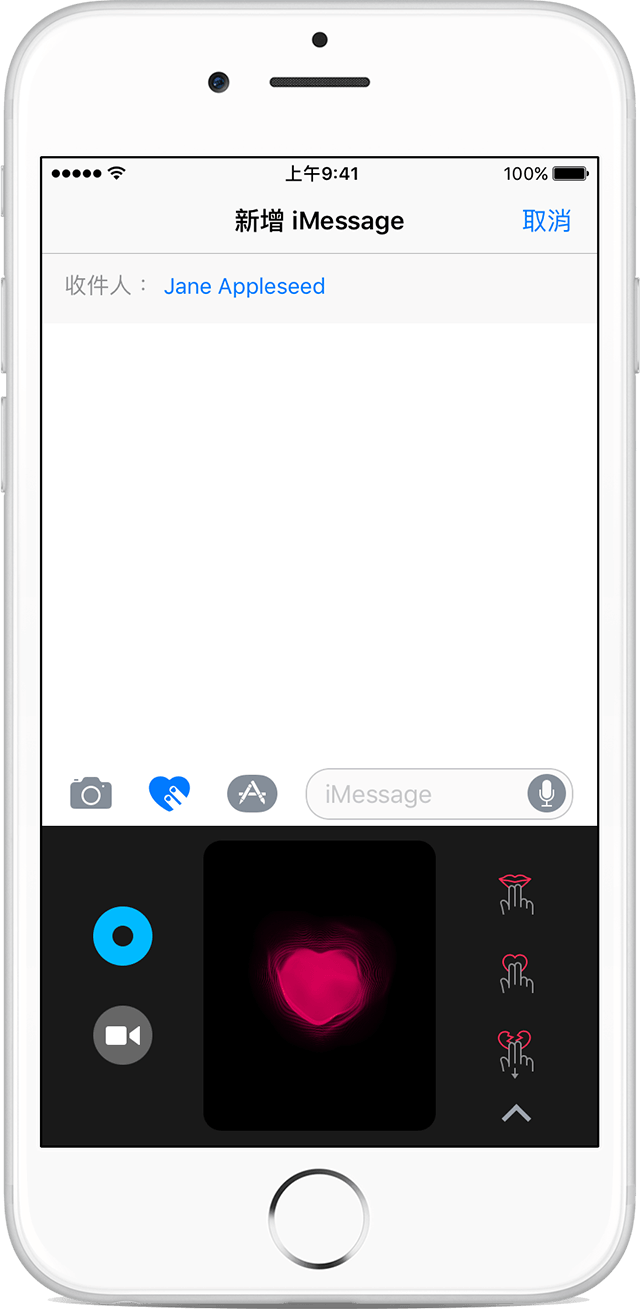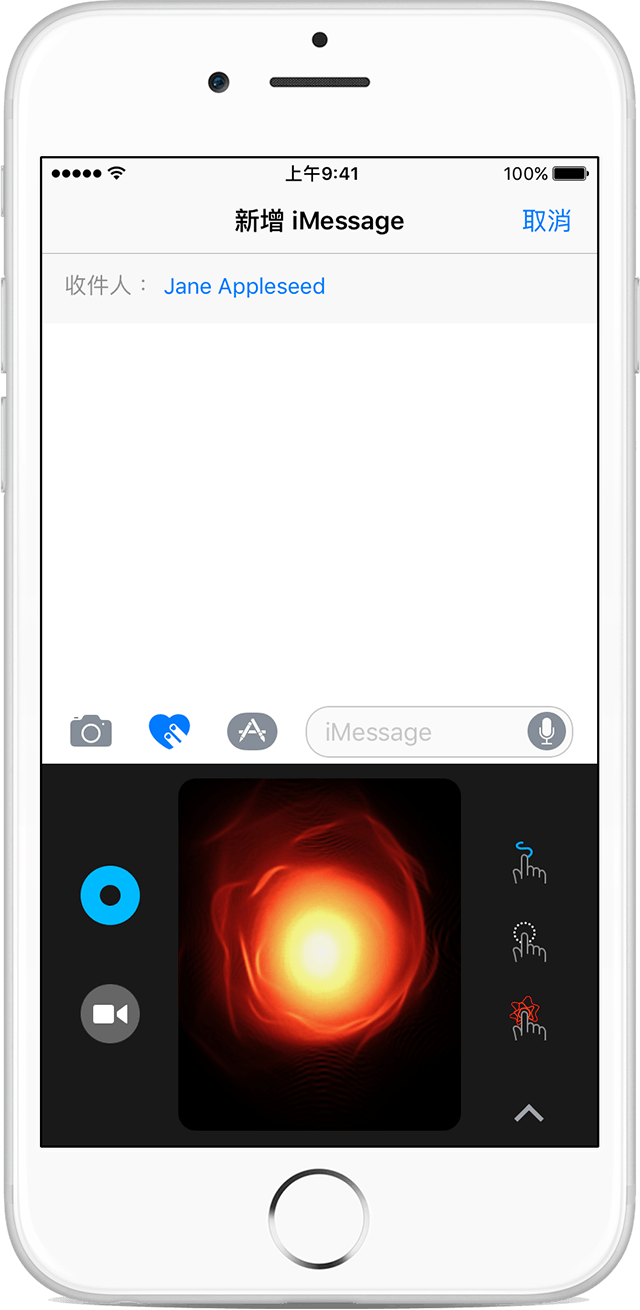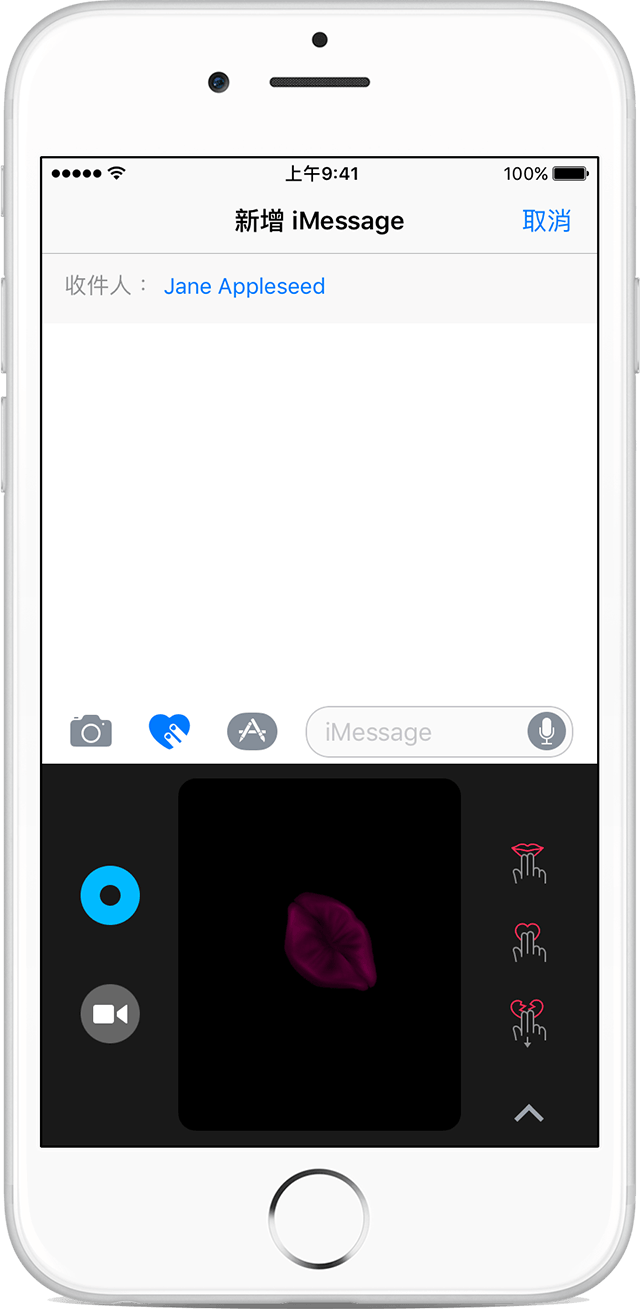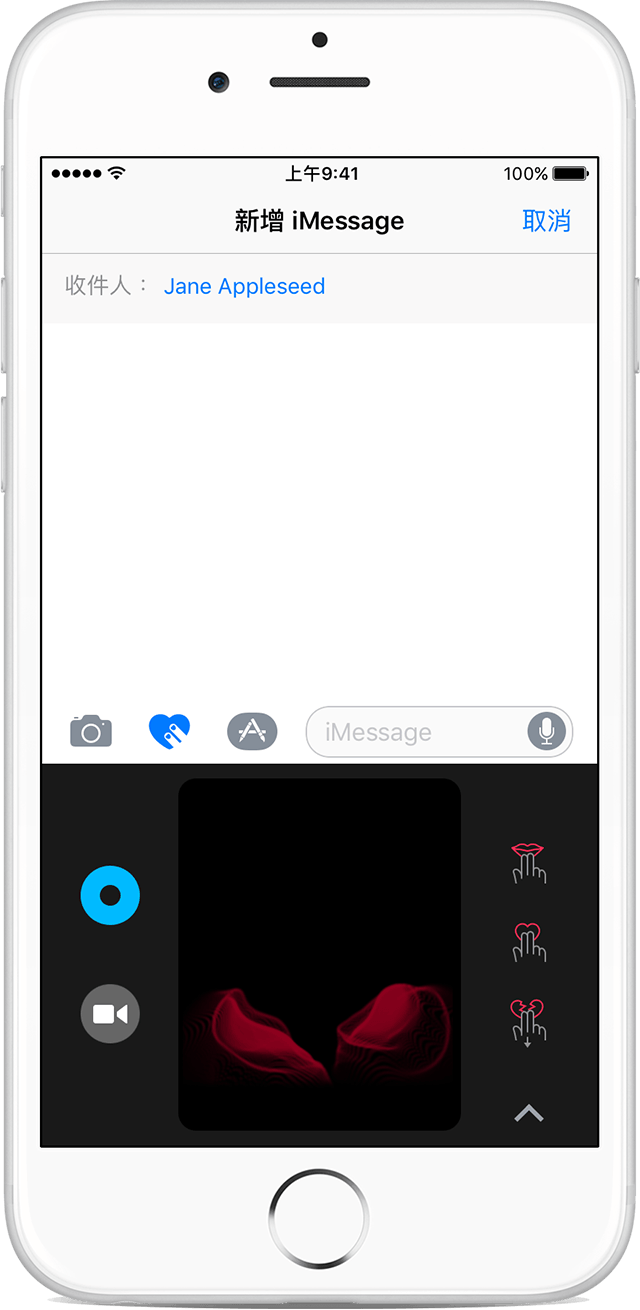自從 iOS 10 推出後,iMessage 變得更加精采,已經升級的你都知道如何使用了嗎 ? 蘋果在官網上詳細公開了使用教學,如果還不會的你就快來吸收一下吧 !
1. 傳送含有效果的訊息
有了訊息效果,就可使用泡泡效果來改變訊息泡泡的外觀。也可以使用全螢幕效果,在傳送訊息時呈現畫面動畫。
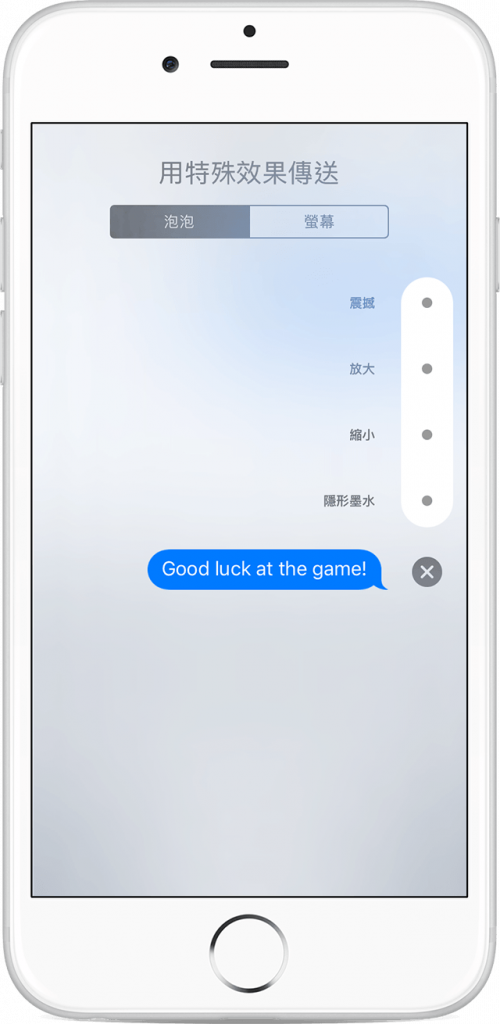
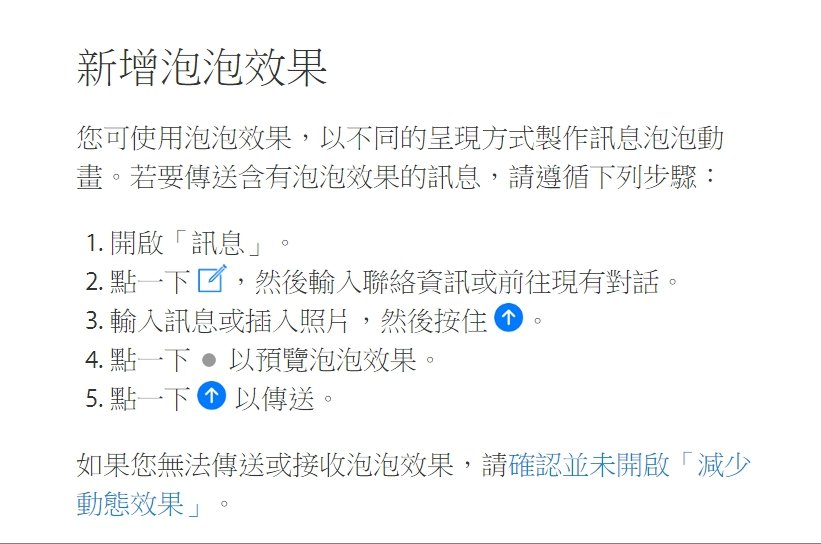
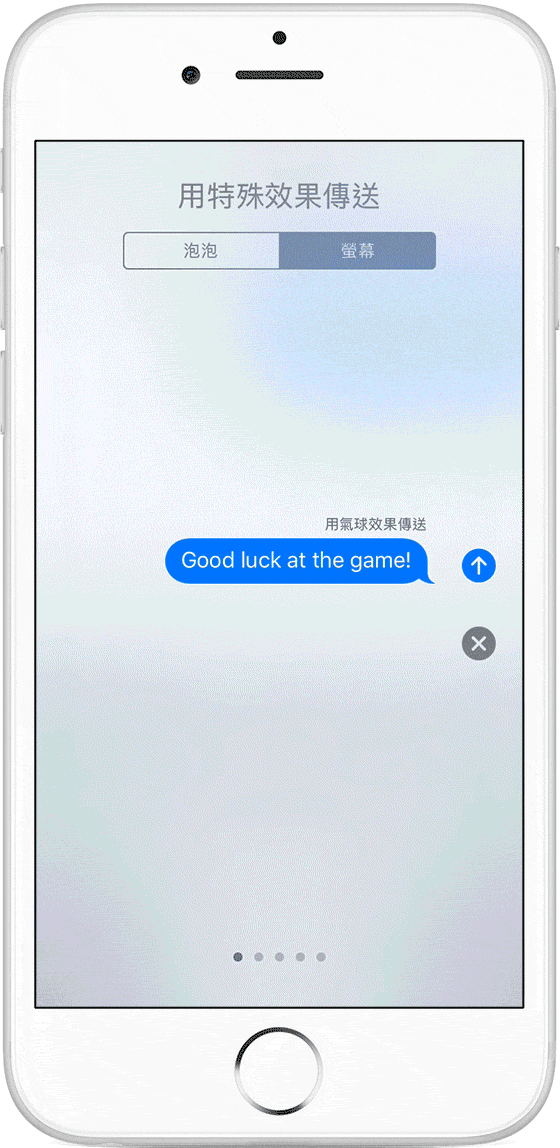
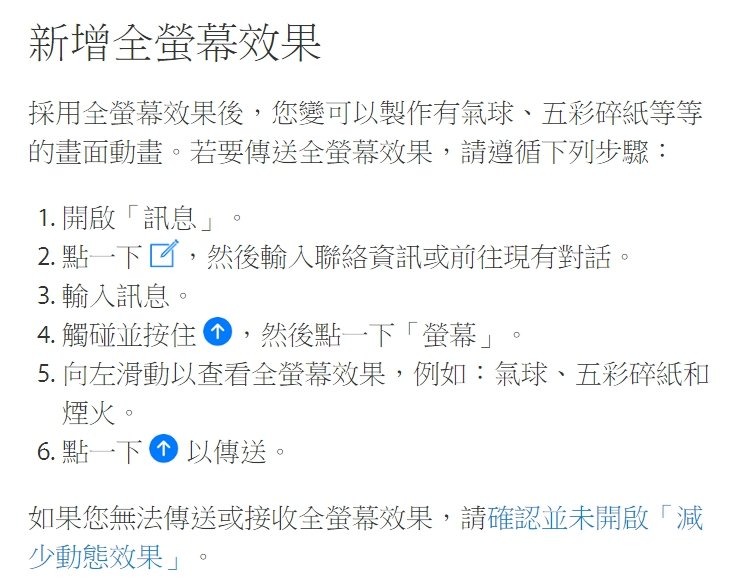
2. 使用表情符號來回應訊息
可使用 Tapback,利用比讚或愛心等表情符號來快速回覆訊息。若要使用 Tapback 來回覆訊息,請遵循下列步驟:
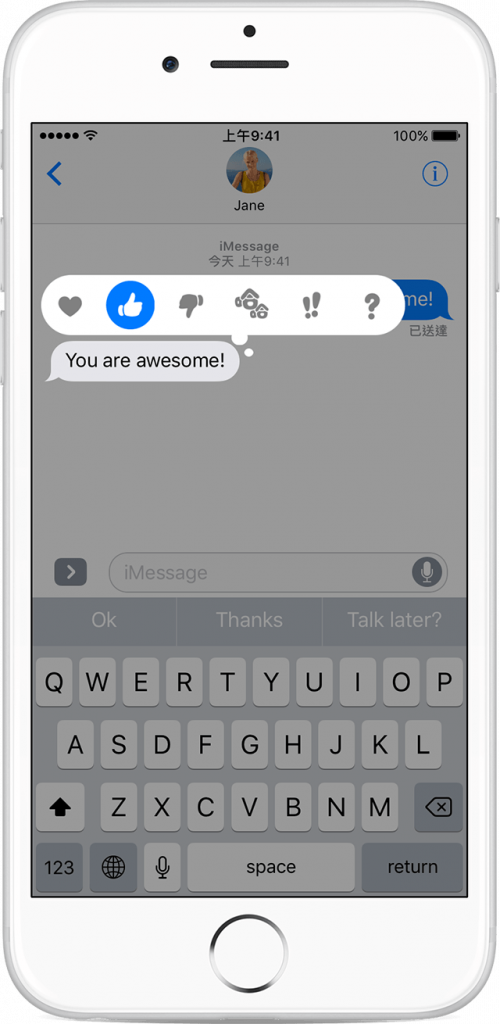
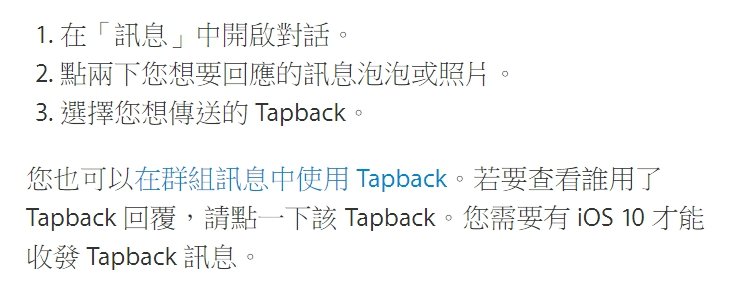
3. 傳送手寫訊息
可新增手寫便條,打造個人化的訊息。朋友和家人將會看到訊息動畫,彷彿訊息就在他們面前手寫完成。若要傳送手寫便條,請遵循下列步驟:
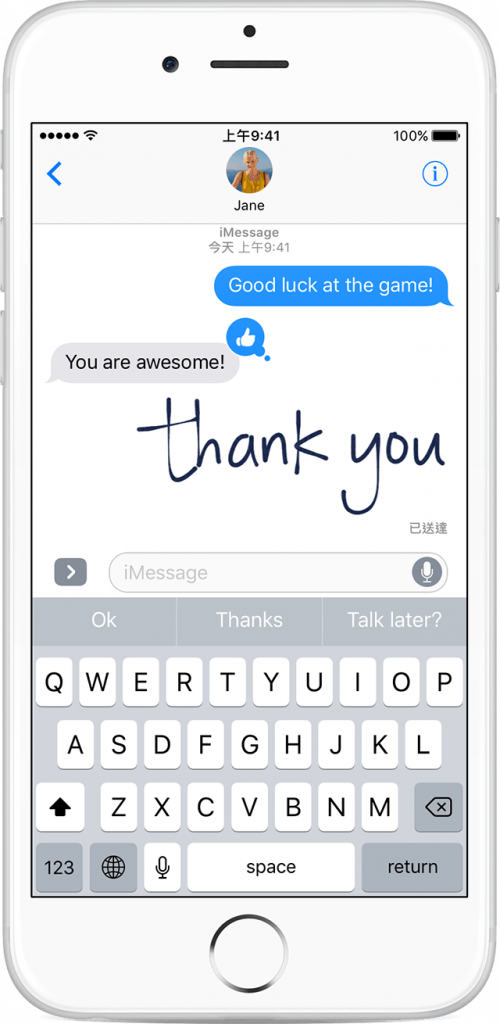
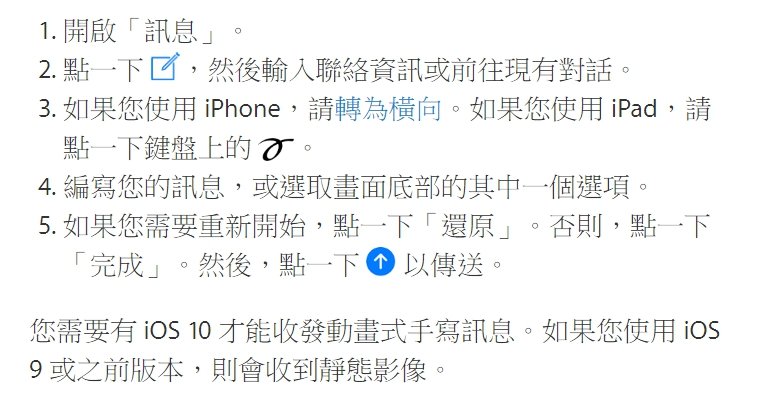
4. 傳送塗鴉、輕點訊息或心跳
可以使用 Digital Touch,從「訊息」app 傳送塗鴉、輕點訊息或心跳。

火球 飛吻 心碎

如果傳送 Digital Touch 給某人,但對方沒有 iOS 10,則他們將會收到靜態影像而不是動畫。此外,若傳送心跳,其中可能包含由 Apple Watch 或其他心跳感應器所記錄的心跳。
5. 在照片或影片中加入塗鴉
可使用 Digital Touch 來建立照片或影本,然後在其中加入塗鴉。請遵循下列步驟:
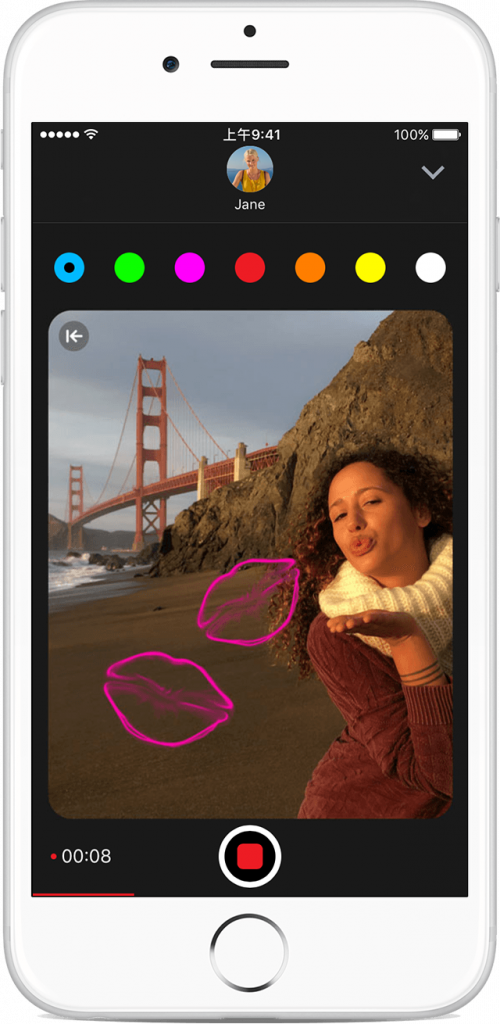
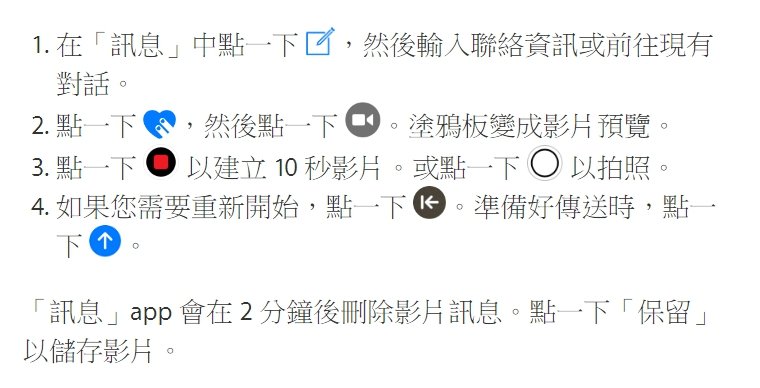
科技非男性專利!Girl@Tech 女科技 FB 專頁登場!